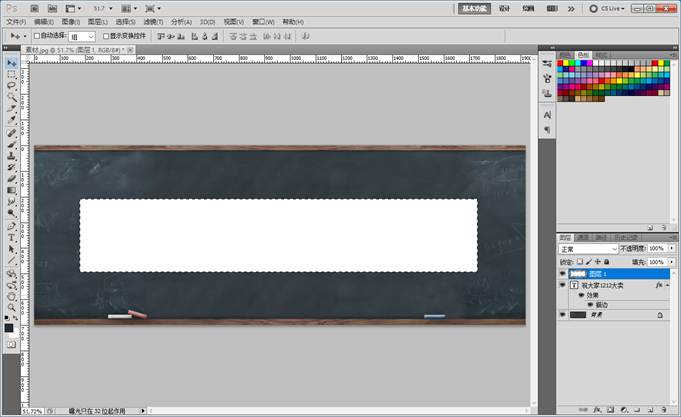当前位置:PS爱好者教程网主页 > PS文字特效 > 教程
ps文字效果教程:学习粉笔字怎么做,用PS完成粉笔字效果。(2)
时间:2022-10-12 18:06 来源:六小灵童网店美工 作者:六小灵童网店美工 阅读:次
【步骤三】文字描边
1.单击图层面板下方的“添加图层样式”或”Fx”
2.单击“描边”,
3. 弹出“图层样式-描边窗口”,设“描边大小”为“1像素”和设“描边颜色”为“白色”,如下图:
【步骤四】新建图层并设置
1.切换到“矩形选框工具”或按“M”,并单击拖出覆盖文字大小的选框。如下图:
2.按“CTRL+SHIFT+N“新建图层
3.按”CTRL+DEL”填充背景色
4.按“CTRL+D”取消选区 如下图:
最新教程
推荐教程